
JAVA_HOME环境变量设置
首先右击【计算机】进入【属性】然后选择其中的【高级系统设置】
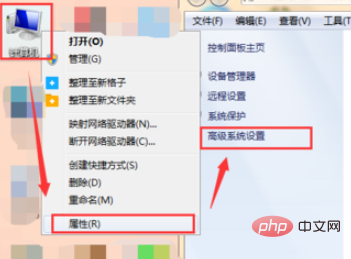
点击进入【高级】中的【环境变量】,进入环境变量编辑界面

在下方的【系统变量】中,并不存在JAVA_HOME变量,那么我们需要点击【新建】
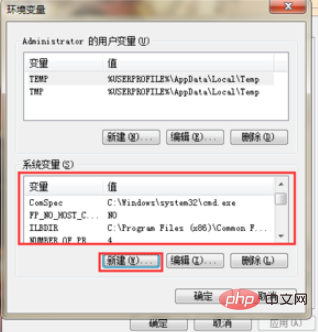
变量名输入:JAVA_HOME
学习视频教程推荐:java视频教程
变量值指的是实际的安装路径(比如小编的路径为:C:\Program Files\Java\jdk-9),最后点击确定。
PATH变量设置
同样是在【系统变量中】我们可以看到path变量已经存在,那么我们只需要点击【编辑】,进入path变量的编辑
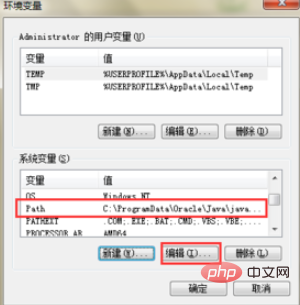
变量名不变,变量值改为【%JAVA_HOME%\bin;%JAVA_HOME%\jre\bin;】,最后点击确定
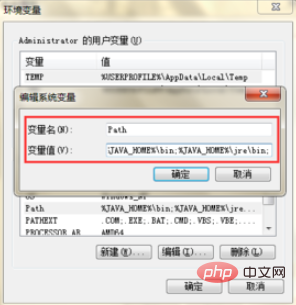
Classpath变量设置:java1.5版本之后可不需要设置classpath
同样的,在系统变量中也不存在Classpath变量。点击进入【新建】
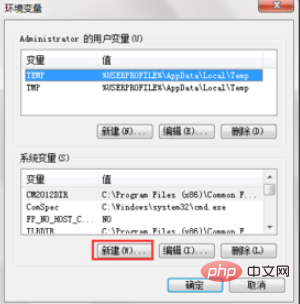
变量名键入【Classpath】
变量值键入【.;%JAVA_HOME%\lib\dt.jar;%JAVA_HOME%\lib\tools.jar; 】
注意不要漏掉变量值中的符号,最后点击确定
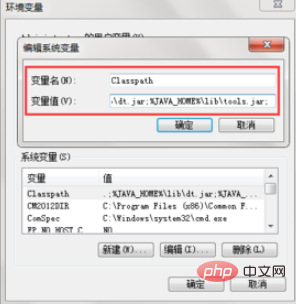
测试是否配置成功
同样的,在【开始】中搜索【cmd】,然后在键入【java】以及【javac】。
出现如图所示信息,说明配置成功。
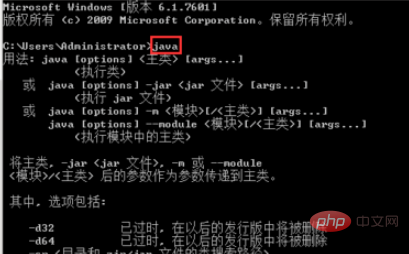
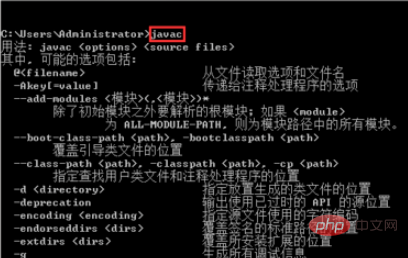
java学习教程推荐:java快速入门
以上就是如何设置java环境变量的详细内容,更多请关注24课堂在线网其它相关文章!






